电脑手动重装ISO教程——完全指南(学会如何使用电脑手动重装ISO镜像文件来恢复系统)
随着电脑使用时间的增长,系统可能变得不稳定或出现各种问题。而重新安装操作系统(OS)是解决这些问题的一种常见方法。本篇文章将为您提供一份详细的指南,教您如何通过手动重装ISO镜像文件来恢复系统。
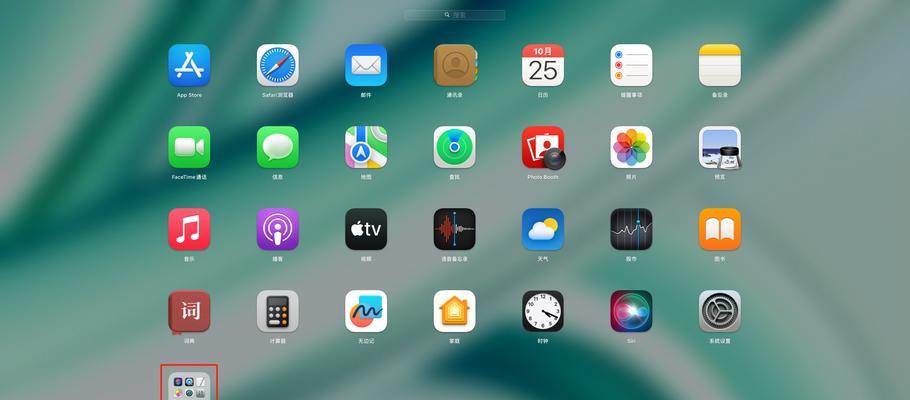
1.准备工作:检查ISO文件和安装媒介
在手动重装ISO之前,首先确保您已经下载了适合您电脑型号和操作系统版本的ISO文件。同时准备一个可用的安装媒介,如U盘或DVD光盘。
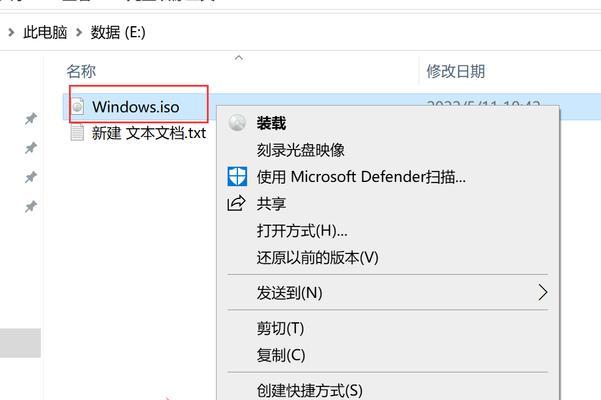
2.创建启动媒介:制作可引导的安装盘
使用第三方软件,比如Rufus,在U盘或DVD光盘上创建一个可引导的安装盘,以便能够启动系统并进行安装。
3.进入BIOS设置:选择启动顺序

在电脑启动时按下相应的键(通常是F2、F10或Del键)进入BIOS设置界面。在启动选项中将可引导的安装盘排在首位,以确保电脑从该盘启动。
4.启动系统:重新引导电脑
保存BIOS设置后,重启电脑。系统将会从安装盘启动,进入安装界面。
5.选择语言和区域设置
在安装界面中,选择适合您的语言和区域设置,并点击“下一步”。
6.接受许可协议
阅读并接受操作系统的许可协议,然后点击“下一步”。
7.选择安装类型:全新安装或升级
根据您的需求选择全新安装(清空硬盘并重新安装操作系统)或升级(保留个人文件和应用程序)。
8.选择安装位置:分区硬盘
如果您选择全新安装,系统将显示硬盘分区选项。根据需要,选择合适的分区方案,并点击“下一步”。
9.安装操作系统
确认好所有设置后,点击“安装”开始操作系统的安装过程。这可能需要一些时间,请耐心等待。
10.设置个性化选项
在安装过程中,系统可能会要求您设置一些个性化选项,如用户名、密码和网络设置等。按照提示完成设置。
11.完成安装
当操作系统安装完成后,系统将会自动重启。此时可以拔掉安装媒介并进入新系统。
12.更新驱动程序和软件
进入新系统后,及时更新驱动程序和软件,以确保系统的稳定性和安全性。
13.恢复个人文件和数据
如果您选择了全新安装,之前的个人文件和数据将被清空。在安装前,请确保已备份重要的文件和数据,并在安装后进行恢复。
14.安装必要的应用程序和工具
根据个人需求,安装必要的应用程序和工具,以满足日常使用的各种需求。
15.验证系统稳定性
重新启动电脑并测试各项功能,确保系统已经恢复到正常状态并能够正常工作。
通过以上的步骤,您可以轻松地使用电脑手动重装ISO镜像文件来恢复系统。确保您在执行这些操作前备份重要数据,并在安装完成后恢复个人文件和设置。这个过程可能会花费一些时间,但它能够让您的电脑重新焕发活力,并解决许多系统问题。祝您成功!
- 探索阳光512电脑灯的魅力(学习如何使用和调节阳光512电脑灯,让你的工作环境更加舒适)
- 解决电脑DNS错误的实用方法(电脑有网但是DNS错误怎么办?网络连接问题快速解决!)
- 用电脑记账凭证轻松管理财务(电脑记账凭证绘制教程,助你实现精确财务管理)
- 选择合适的配音教程网站电脑推荐老师,提升配音技能(通过精选教程和专业指导,轻松成为优秀配音演员)
- 自制电脑表格教程——轻松掌握数据管理技巧(一步一步教你打造专业、实用的电脑表格)
- 电脑启动恢复系统错误的解决方法(应对电脑启动恢复系统错误的有效措施)
- 电脑联网输不了密码错误的解决办法(忘记密码或网络连接问题?教你如何解决!)
- 如何使用台式电脑开脚本进行编程(掌握开脚本的基础知识与技巧,实现高效编程)
- 电脑制作手绘卡片教程(简单易学,美轮美奂的DIY卡片制作方法)
- 电脑远程函数错误的原因及解决方法(探索电脑远程函数错误的根源与解决方案)
- 毒液电脑主机制作教程(以毒液电脑主机为基础,学习自定义组装你的完美游戏主机)
- 解决联想电脑管家显示错误的方法(轻松应对联想电脑管家显示错误的常见问题)
- 平板电脑加密解密教程(保护您的数据安全与隐私,轻松掌握平板电脑加密解密技巧)
- 掌握平板电脑使用技能的教程(轻松上手平板电脑,提高使用效率)
- 解决电脑DNS提示错误的方法(应对电脑DNS错误的有效措施)
- 内存管理错误(深入剖析内存管理错误对电脑显示的影响及解决方法)